微软官方win7系统没有声音的几种解决办法
时间:2017-07-17 来源:互联网 浏览量:
许多用户在使用电脑的时候,时常会出现win7系统没声音的现象,那么win7系统电脑没有声音到底是什么原因呢?该如何解决呢?微软官方win7系统没有声音的几种解决办法分享给大家。大家请来看看下面的介绍吧。
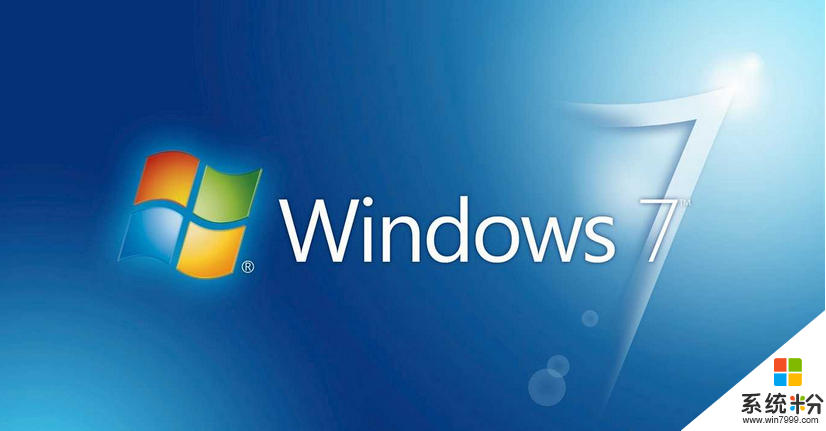
具体步骤:
1、检查电脑主板上启用声音的跳线。为了扩展外置声卡的需要,通常一些主板上都会设置一个用于启用或禁用主板内置声卡的跳线。尤其对于新组装的计算机而言,及 有可能由于安装了外置声卡而导致与板载声卡产生冲突,进而造成电脑没有声音。解决的办法是禁用板载声卡。如果没有外置声卡,只有板载声卡,则需要通过设置 跳线来启用板载声卡;
2、检查是否正确安装声卡驱动程序。 右击“我的电脑”-“属性”,在出现的窗口中选择“设备管理器”,展开“声音、视频和游戏控制器”,查看里面的设备驱动程序是否正确安装,如果有黄色的感叹号,则说明驱动程序未能正确安装。此时需要更新安装最新声卡驱动程序;
3、声卡驱动程序的安装方法:在含有黄色感叹号的声卡设备上右击,从弹出的菜单中选择“更新驱动程序软件”,选择“浏览计算机以查找驱动程序”,在下一步中选择驱动程序的确定位置或“从计算机的驱动程序列表中选择”来完成声卡驱动程序的安装;
4、测试硬件是否工作正常。打开“控制面板”,依次点击“硬件和声 音”-“管理音频设备”,在弹出的窗口中选择“播放”选项卡,在“扬声器”上右击,从弹出的菜单中选择“测试”,如果声卡正常的话,应该能听到测试音。如果没有发现“扬声器”图标,则说明声卡驱动未能正常安装或声卡硬件本身存在故障,此时应重新安装声卡驱动程序或更换硬件设备;
5、在声卡驱动程序正确安装的情况下,打开“控制面板”→“所有控制面板项”,点击“声音”,打开“声音”窗口。切换至“播放”选项卡,在“扬声器”上右击,从打开的菜单中选择”属性“;
6、在打开的”扬声器 属性”窗口中,切换至“ 级别”选项卡,确保“Realtek HD Audio output”中的“声音”按钮没有被禁用。然后再测试电脑是否有声音。
好啦!以上就是中关村win7系统没有声音的几种解决办法了,按照上诉步骤操作,相信一点有一种方法可以解决你的问题的。
相关教程
- ·win7电脑没有声音怎么办|win7没有声音的六种排查解决方案
- ·Win7 32位系统没有声音输出的解决方法 求教系统没有声音输出怎办
- ·电脑没有声音—Win7纯净版系统VIA声卡故障的解决办法,怎麽解决电脑没有声音—Win7纯净版系统VIA声卡故障的问题
- ·win7系统麦克风没声音的解决办法。如何处理win7系统麦克风没声音?
- ·Win7没有声音怎么解决? Win7系统声音消失的解决的方法有哪些?
- ·win7系统话筒没声音怎么办,w7系统话筒没声音的解决方法
- ·win7系统电脑开机黑屏 Windows7开机黑屏怎么办
- ·win7系统无线网卡搜索不到无线网络 Win7电脑无线信号消失怎么办
- ·win7原版密钥 win7正版永久激活密钥激活步骤
- ·win7屏幕密码 Win7设置开机锁屏密码的方法
Win7系统教程推荐
- 1 win7原版密钥 win7正版永久激活密钥激活步骤
- 2 win7屏幕密码 Win7设置开机锁屏密码的方法
- 3 win7 文件共享设置 Win7如何局域网共享文件
- 4鼠标左键变右键右键无法使用window7怎么办 鼠标左键变右键解决方法
- 5win7电脑前置耳机没声音怎么设置 win7前面板耳机没声音处理方法
- 6win7如何建立共享文件 Win7如何共享文件到其他设备
- 7win7屏幕录制快捷键 Win7自带的屏幕录制功能怎么使用
- 8w7系统搜索不到蓝牙设备 电脑蓝牙搜索不到其他设备
- 9电脑桌面上没有我的电脑图标怎么办 win7桌面图标不见了怎么恢复
- 10win7怎么调出wifi连接 Win7连接WiFi失败怎么办
Win7系统热门教程
- 1 Win7旗舰版关闭鼠标唤醒电脑功能的方法有哪些 Win7旗舰版如何关闭鼠标唤醒电脑功能
- 2 win7系统中快速怎么查看本机共享文件夹 win7系统中快速查看本机共享文件夹的步骤
- 3 Win7系统的几种“睡法”,你知道多少?
- 4windows7隐藏文件夹的方法 如何来隐藏win7系统之下的文件夹
- 5win7电脑无法格式化sd卡怎么处理 SD卡在电脑上无法格式化解决的方法有哪些
- 6关于win7安全性方面我们应该了解的事
- 7Windows7修改系统区域语言的设置方法!
- 8Win10免费升级即将结束 微软仅完成目标35%
- 9三妙招轻松让win7下的QQ自动隐藏
- 10怎么重装win7系统?重装win7系统教程!
最新Win7教程
- 1 win7系统电脑开机黑屏 Windows7开机黑屏怎么办
- 2 win7系统无线网卡搜索不到无线网络 Win7电脑无线信号消失怎么办
- 3 win7原版密钥 win7正版永久激活密钥激活步骤
- 4win7屏幕密码 Win7设置开机锁屏密码的方法
- 5win7怎么硬盘分区 win7系统下如何对硬盘进行分区划分
- 6win7 文件共享设置 Win7如何局域网共享文件
- 7鼠标左键变右键右键无法使用window7怎么办 鼠标左键变右键解决方法
- 8windows7加密绿色 Windows7如何取消加密文件的绿色图标显示
- 9windows7操作特点 Windows 7的特点有哪些
- 10win7桌面东西都没有了 桌面文件丢失了怎么办
